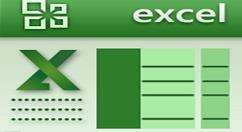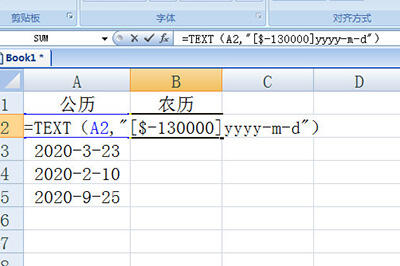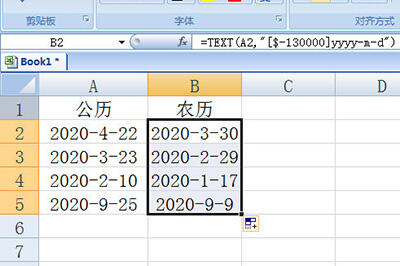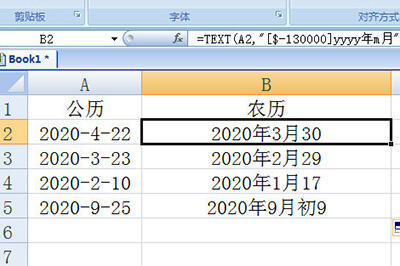Excel公历日期转为农历的操作方法
办公教程导读
收集整理了【Excel公历日期转为农历的操作方法】办公软件教程,小编现在分享给大家,供广大互联网技能从业者学习和参考。文章包含341字,纯文字阅读大概需要1分钟。
办公教程内容图文
以下面这个表格为例子,左边是公历,右边是农历。在农历的单元格中填入一下函数公式。=TEXT(A2,"[$-130000]yyyy-m-d")
当中A2表示要转换的公历单元格,yyyy-m-d表示转换日期的格式,而[$-130000]就是农历转换的关键。最后回车然后填充即可。
倘若你认为这个农历的格式不好看,没有中国传统显示的特色,那公式可以改一改:=TEXT(A2,"[$-130000]yyyy年m月"&IF(LEN(–TEXT(A2,"[$-130000]dd"))=1,"初","")&"d")。然后同样回车填充即可。这样就能有几月初几的显示了。
以上这里为各位分享了Excel公历日期转为农历的操作流程。有需要的朋友赶快来看看本篇文章吧。
办公教程总结
以上是为您收集整理的【Excel公历日期转为农历的操作方法】办公软件教程的全部内容,希望文章能够帮你了解办公软件教程Excel公历日期转为农历的操作方法。
如果觉得办公软件教程内容还不错,欢迎将网站推荐给好友。